1. Đăng nhập vào giao diện quản lý DrayTek
- Kết nối máy tính với router qua cổng LAN hoặc Wi-Fi.
- Mở trình duyệt web và nhập địa chỉ IP mặc định của router (thường là 192.168.1.1).
- Nhập tài khoản quản trị (username: admin, password: admin hoặc mật khẩu bạn đã thiết lập).
2. Kích hoạt Load Balancing
-
Truy cập mục Load-Balancing:
- Vào Bandwidth Management > Load-Balance/Route Policy.
-
Kích hoạt Load Balancing:
- Chọn Enable tại phần Load Balance.
- Chọn WAN Interface (WAN1, WAN2, hoặc cả hai) mà bạn muốn gộp băng thông.
3. Cấu hình chính sách gộp băng thông
-
Kiểm tra trạng thái WAN:
- Vào WAN > General Setup để kiểm tra trạng thái hai WAN (WAN1 và WAN2) đã kết nối internet.
- Đảm bảo WAN1 và WAN2 đều hoạt động bình thường.
-
Cấu hình chế độ Load Balancing:
- Đi đến Load-Balance/Route Policy > Policy Table.
- Thêm chính sách mới bằng cách chọn Add:
- Source IP: Để mặc định (hoặc chỉ định một dải IP cụ thể).
- Destination IP: Để mặc định (hoặc chỉ định một dải IP cụ thể).
- Service Type: Để mặc định (All).
- Load Balance Algorithm: Chọn một trong các phương pháp:
- Session-Based: Chia tải theo số lượng phiên.
- Volume-Based: Chia tải theo dung lượng dữ liệu.
- Weighted Round Robin: Chia tải dựa trên trọng số (cần đặt trọng số cho từng WAN).
- WAN Interface: Chọn cả WAN1 và WAN2.
-
Trọng số gộp băng thông (nếu cần):
- Vào WAN > General Setup > WAN1 và WAN2.
- Đặt trọng số tại mục Load Balance Weight (ví dụ, nếu WAN1 có băng thông gấp đôi WAN2, đặt WAN1 là 2, WAN2 là 1).
4. Cấu hình kiểm tra tính khả dụng (Failover Check)
- Truy cập WAN > Internet Access.
- Kích hoạt chức năng kiểm tra tính khả dụng:
- Ping Detect: Cấu hình router kiểm tra kết nối internet bằng cách gửi gói tin Ping.
- Chọn một Target IP Address (ví dụ: 8.8.8.8 hoặc 1.1.1.1).
5. Lưu và kiểm tra
- Nhấn OK để lưu cấu hình.
- Kiểm tra trạng thái Load Balancing bằng cách vào Diagnostics > Data Flow Monitor để theo dõi lưu lượng trên WAN1 và WAN2.
6. Kiểm tra hiệu quả
- Thử tải nhiều tập tin hoặc thực hiện kiểm tra tốc độ internet trên các máy tính khác nhau.
- Đảm bảo tải được phân phối đều qua cả hai WAN.
Nếu bạn cần hướng dẫn chi tiết hoặc hỗ trợ cấu hình, hãy cung cấp thêm thông tin! 😊

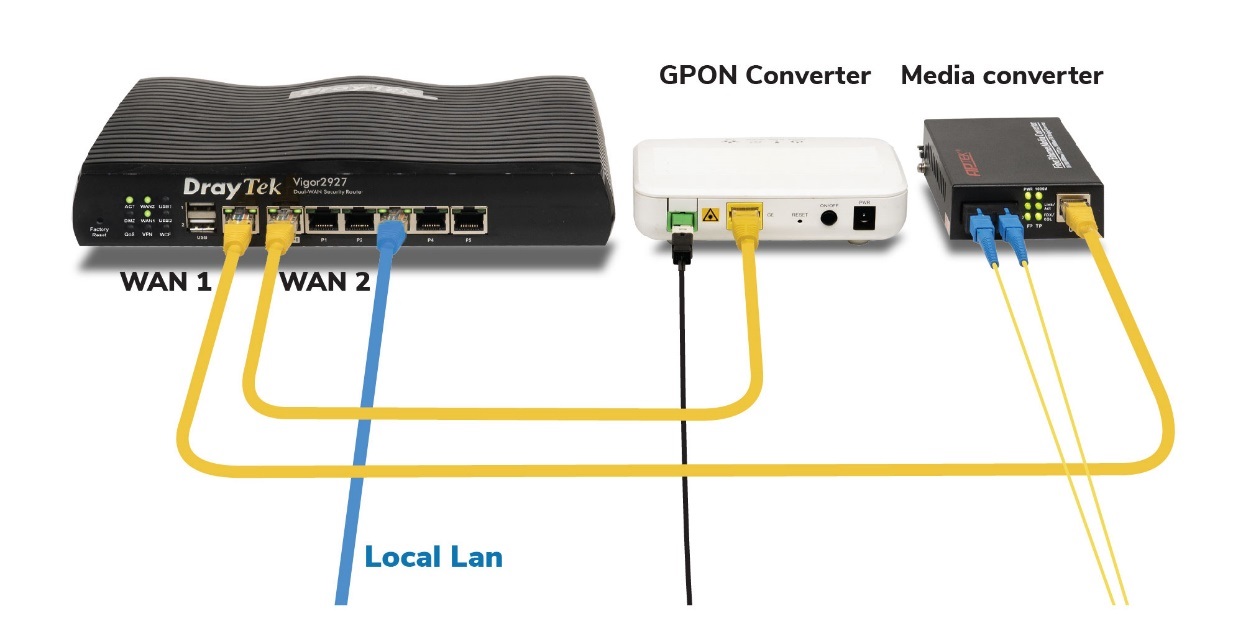




.jpg)



























.jpg)
